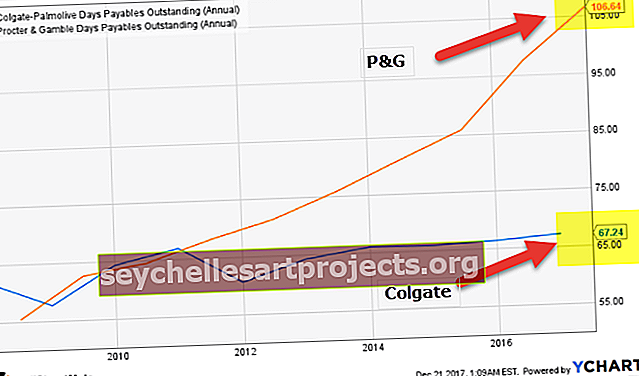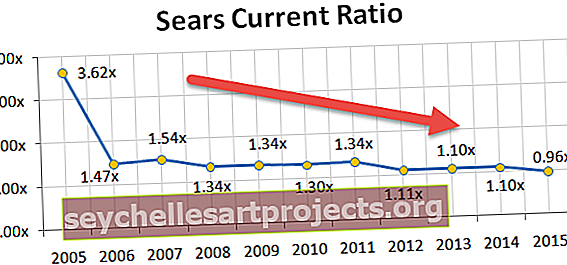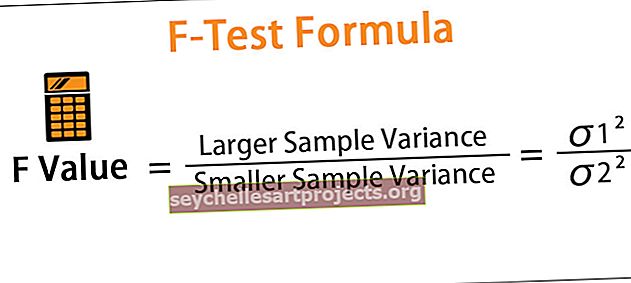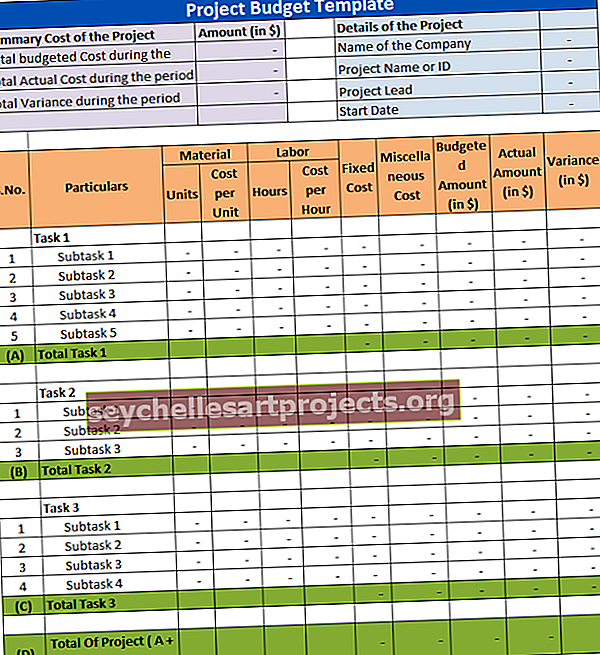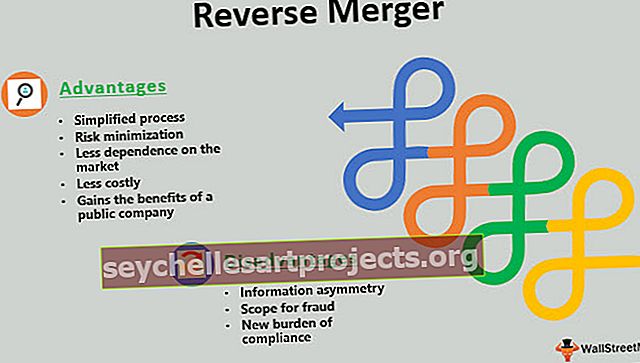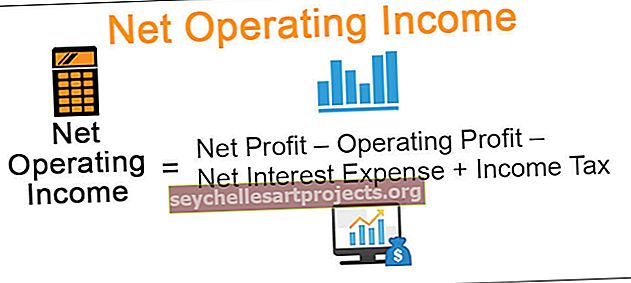Πώς να δημιουργήσετε Χάρτες θερμότητας στο Excel; (Βήμα προς βήμα με παράδειγμα)
Τι είναι το Heat Map στο Excel;
Ο θερμικός χάρτης στο excel είναι ένας τύπος χάρτη που δημιουργείται για να δείχνει την αναπαράσταση των δεδομένων σε διαφορετικά χρώματα, τα χρώματα δείχνουν σε ποια περιοχή των δεδομένων πρέπει να επικεντρωθεί και ποια μπορεί να αγνοηθεί, η ένταση των χρωμάτων δείχνει την επίδραση του η σειρά δεδομένων σε ολόκληρο το σύνολο δεδομένων, η κλίμακα χρώματος σε αυτόν τον τύπο γραφήματος κυμαίνεται από πράσινο σε κίτρινο σε κόκκινο, στο πράσινο χρώμα έχει δοθεί η μεγαλύτερη σημασία ενώ το κόκκινο έχει ελάχιστη σημασία.
Εξήγησε
Το Excel Heat Map είναι ένας τύπος αναπαράστασης, ο οποίος μας βοηθά να συγκρίνουμε τα τεράστια δεδομένα σύμφωνα με τις προδιαγραφές. Το Heat Map στο Excel ονομάζεται επίσης τεχνική οπτικοποίησης δεδομένων. Σε τεχνικούς όρους, το Heat Map είναι ένας τύπος οπτικής αναπαράστασης των δεδομένων, που αντιπροσωπεύουν τη συγκριτική προβολή των δεδομένων.
- Ο θερμικός χάρτης συγκρίνεται με τα δεδομένα σε κλίμακα χρώματος, η οποία κυμαίνεται από πράσινο σε κίτρινο έως κόκκινο. Σε αυτήν την κλίμακα χρώματος, το πράσινο χρώμα αντιπροσωπεύει την υψηλή τιμή, το κίτρινο θα αντιπροσωπεύει τη μέτρια τιμή και το κόκκινο χρώμα αντιπροσωπεύει τη χαμηλή τιμή.
- Εν ολίγοις, το Heat Map είναι μια οπτική αναπαράσταση δεδομένων με τη βοήθεια χρωμάτων σύμφωνα με τις τιμές.
- Σε αυτόν τον τύπο χάρτη θερμότητας, κάνουμε αναπαράσταση με βάση τα χρώματα, που κυμαίνονται από κίτρινο έως πορτοκαλί έως κόκκινο και ούτω καθεξής. Μπορούμε να επιλέξουμε συγκεκριμένα χρώματα με βάση τις επιλογές μας.
Πώς να δημιουργήσετε ένα χάρτη θερμότητας στο Excel; (Βήμα βήμα)

Μπορούμε να δημιουργήσουμε έναν απλό χάρτη θερμότητας excel, μορφοποίηση υπό όρους στο excel. Ακολουθούν μερικά βήματα για τη δημιουργία ενός χάρτη θερμότητας από μια ομάδα δεδομένων.
- Βήμα-1) Πρώτα επιλέξτε τη στήλη των δεδομένων στα οποία θέλουμε να εφαρμόσουμε το χάρτη θερμότητας.
- Βήμα-2) Τώρα, μεταβείτε στην καρτέλα Αρχική σελίδα και, στη συνέχεια, μεταβείτε στο Στυλ & Κάντε κλικ στη μορφοποίηση υπό όρους, τότε θα λάβετε μια λίστα. Τώρα έχετε έξι διαφορετικούς χρωματικούς συνδυασμούς κλίμακας χρωμάτων που θα είναι διαθέσιμοι και μπορείτε να επιλέξετε οποιονδήποτε για να δημιουργήσετε ένα χάρτη θερμότητας στο excel.
- Βήμα-3) Αφού επιλέξετε τη μορφοποίηση υπό όρους, κάντε κλικ στο Color Scales από τη λίστα.
- Βήμα-4) Τώρα έχετε έξι διαφορετικούς χρωματικούς συνδυασμούς που θα είναι διαθέσιμοι και μπορείτε να επιλέξετε οποιονδήποτε για να δημιουργήσετε ένα χάρτη θερμότητας στο excel.
Παραδείγματα
Μπορείτε να κατεβάσετε αυτό το Πρότυπο Heat Map Excel εδώ - Πρότυπο Heat Map ExcelΠαράδειγμα # 1
Έχουμε δεδομένα από βαθμολογίες του μαθητή για τρεις μήνες συνεδριών. Σε αυτά τα δεδομένα, συγκρίνετε την απόδοση των μαθητών.
- Βήμα 1 - Τα δεδομένα του σήματος του μαθητή για τρεις μήνες παρουσιάζονται παρακάτω:

- Βήμα 2 - Τώρα, επιλέξτε τη στήλη στην οποία θέλετε να δημιουργήσετε ένα Heat

- Βήμα # 3 - Τώρα, μεταβείτε στην αρχική καρτέλα και, στη συνέχεια, μεταβείτε στο Στυλ και κάντε κλικ στη μορφοποίηση υπό όρους, και στη συνέχεια θα λάβετε μια λίστα επιλογών.

- Βήμα # 4 - Τώρα κάντε κλικ στο Color Scales από τη λίστα,

- Βήμα # 5 - Τώρα έχετε έξι διαφορετικούς χρωματικούς συνδυασμούς θα είναι διαθέσιμοι και μπορείτε να επιλέξετε οποιονδήποτε για να δημιουργήσετε ένα Χάρτη θερμότητας. Δείτε το παρακάτω σχήμα με τον τύπο συνδυασμού χρωμάτων.

- Βήμα # 6 - Ακολουθήστε το ίδιο για την υπόλοιπη στήλη και δείτε το αποτέλεσμα παρακάτω

Τώρα ας μάθουμε με μερικά ακόμη παραδείγματα.
Παράδειγμα # 2
Έχουμε δεδομένα σχετικά με το Δείκτη ποιότητας των συμβούλων για έναν μήνα απόδοσης στις πωλήσεις. Σε αυτά τα δεδομένα, συγκρίνετε την απόδοση των συμβούλων για τον συγκεκριμένο μήνα.
- Βήμα 1 - Τα δεδομένα της βαθμολογίας ποιότητας για τρεις μήνες παρουσιάζονται παρακάτω:

- Βήμα 2 - Τώρα, επιλέξτε τη στήλη στην οποία θέλετε να δημιουργήσετε ένα Heat

- Βήμα # 3 - Τώρα, μεταβείτε στην αρχική καρτέλα και, στη συνέχεια, μεταβείτε στο Στυλ και κάντε κλικ στη μορφοποίηση υπό όρους, και στη συνέχεια θα λάβετε μια λίστα επιλογών.

- Βήμα # 4 - Τώρα κάντε κλικ στο Color Scales από τη λίστα,

- Βήμα # 5 - Τώρα έχετε έξι διαφορετικούς χρωματικούς συνδυασμούς θα είναι διαθέσιμοι και μπορείτε να επιλέξετε οποιονδήποτε για να δημιουργήσετε ένα Χάρτη θερμότητας. Δείτε το παρακάτω σχήμα με τον τύπο συνδυασμού χρωμάτων.

Παράδειγμα # 3
Έχουμε δεδομένα της μέσης πώλησης συμβούλων για την απόδοση ενός μήνα στις πωλήσεις. Σε αυτά τα δεδομένα, συγκρίνετε την απόδοση των συμβούλων για τον συγκεκριμένο μήνα
- Βήμα 1 - Τα δεδομένα της βαθμολογίας ποιότητας για τρεις μήνες παρουσιάζονται παρακάτω:

- Βήμα 2 - Τώρα, επιλέξτε τη στήλη στην οποία θέλετε να δημιουργήσετε ένα Heat

- Βήμα # 3 - Τώρα, μεταβείτε στην αρχική καρτέλα και, στη συνέχεια, μεταβείτε στο Στυλ και κάντε κλικ στη μορφοποίηση υπό όρους, και στη συνέχεια θα λάβετε μια λίστα επιλογών.

- Βήμα # 4 - Τώρα κάντε κλικ στο Color Scales από τη λίστα,

- Βήμα # 5 - Τώρα έχετε έξι διαφορετικούς χρωματικούς συνδυασμούς θα είναι διαθέσιμοι και μπορείτε να επιλέξετε οποιονδήποτε για να δημιουργήσετε ένα Χάρτη θερμότητας. Δείτε το παρακάτω σχήμα με τον τύπο συνδυασμού χρωμάτων.

Πράγματα που πρέπει να θυμάστε
- Το Heat Map είναι μια οπτική αναπαράσταση των δεδομένων που διαιρεί τα δεδομένα με χρώματα που κυμαίνονται από υψηλό έως χαμηλό.
- Τα χρώματα μπορούν να επιλεγούν από τον χρήστη.
- Ο θερμικός χάρτης βασικά υπόκειται σε μορφοποίηση υπό όρους, κατά την ημερομηνία, τα δεδομένα που ισχύουν για συγκεκριμένο χρώμα έχουν εφαρμόσει συγκεκριμένο χρώμα εύρους κελιών.